Come controllare facilmente le luci Philips Hue dal tuo Mac
Varie / / February 14, 2022
Uno dei fantastici vantaggi delle luci Philips Hue è il numero di dispositivi e app che possono funzionare o migliorarne la funzionalità. La comunità degli sviluppatori è gigantesca. Una piattaforma un po' più scarsa sul supporto di Hue è la Mac. Non sarebbe fantastico se mentre usi già il tuo Mac, non avessi bisogno di raggiungere il tuo iPhone e avviare un'app per controllare le luci?

Alcune app, la maggior parte delle quali costano denaro, esistono per il Mac che può aiutare con questo. Ma ci concentreremo solo su uno. È gratuito e ha più funzionalità di quelle supportate anche dall'app ufficiale Philips Hue per iOS.
App Philips Hue per Mac
La migliore app per Mac per Philips Hue è la Colori per tonalità. Come mai? È gratuito e fa quasi tutto ciò che potresti chiedere a un controller Hue di fare.

Innanzitutto, devi accoppiare l'app come sempre con il bridge Hue. Avvia Colors for Hue, quindi vai dove hai posizionato il bridge e premi il pulsante centrale per confermare il collegamento.
Colori per tonalità si trova nella barra dei menu. Se fai clic su di esso, vedrai un elenco di tutte le lampadine collegate a quel bridge insieme a un'indicazione del loro livello di luminosità attuale.
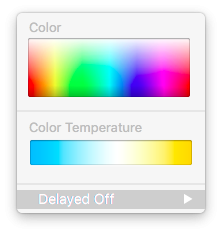
Se hai lampadine Hue che supportano il colore, passando il mouse sopra il nome della tua lampadina rivelerai un'intera tavolozza di colori tra cui scegliere. Per quanto riguarda le lampadine Hue che non supportano il colore, ma solo varie temperature di colore per il bianco, puoi regolarlo anche qui usando il cursore. Dal momento che le mie lampadine sono solo bianco puro, posso solo regolare la luminosità dal menu principale.
Raggruppamento di luci
Uno dei maggiori svantaggi dell'app ufficiale Philips Hue è che non supporta il raggruppamento di più lampadine in un unico controllo. Sì, puoi impostare scene con luminosità e colore preimpostati per tutte le lampadine, ma a volte ne servono solo alcune raggruppate insieme.
Ad esempio, la mia plafoniera è alimentata da tre diverse lampadine. Nell'app Philips Hue, dovrei controllarli accendendo o spegnendo tutte le luci nella stanza (quattro per me in totale) o ciascuna lampadina una per una.
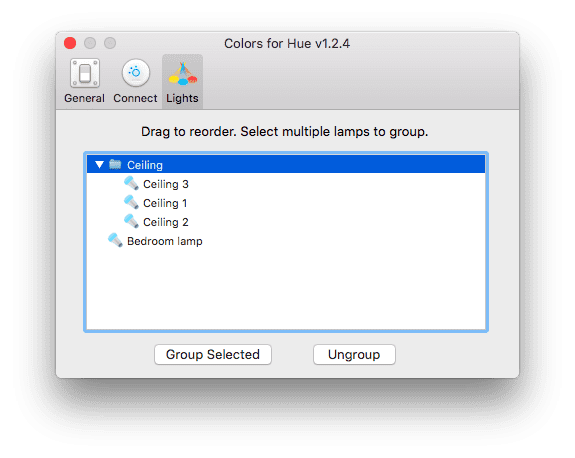
Per fortuna, in Colors for Hue, sono stato in grado di raggruppare le tre lampadine a soffitto in una sola Soffitto luce. Per fare ciò, fare clic su Preferenze nel menu quindi fare clic su Gruppi. Evidenzia i bulbi che vuoi raggruppare premendo uno dei due Comando o Cambio.
Consiglio:Clic Gruppo e hai finito. Ora, il dispositivo di scorrimento della luminosità in Colori per tonalità controlla tutte e tre le lampadine sul soffitto contemporaneamente.
Spegnimento ritardato
Colors for Hue supporta anche Delayed Off, che è fondamentalmente un timer di spegnimento per le luci. Passa il mouse sopra la luce o il gruppo di luci per cui desideri impostare un ritardo, quindi nel menu secondario passa il mouse sopra Spegnimento ritardato. Scegli per quanto tempo vuoi mantenere le luci accese prima che si spengano automaticamente.

Colori per tonalità è disponibile sul Mac App Store.
LEGGI ANCHE:Come nascondere le applicazioni in esecuzione sul tuo Mac
Ultimo aggiornamento il 03 febbraio 2022
L'articolo sopra può contenere link di affiliazione che aiutano a supportare Guiding Tech. Tuttavia, non pregiudica la nostra integrità editoriale. Il contenuto rimane imparziale e autentico.

Scritto da
George Tinari scrive di tecnologia da oltre sette anni: guide, how-to, notizie, recensioni e altro ancora. Di solito è seduto davanti al suo laptop, mangia, ascolta musica o canta ad alta voce al ritmo di detta musica. Puoi anche seguirlo su Twitter @gtinari se hai bisogno di più lamentele e sarcasmo nella tua sequenza temporale.



